Win8建立熱點時承載網絡該怎麼打開
用筆記本電腦,很多朋友會有開熱點的習慣,和手機一塊用無線網絡上網,節省流量。具體如何用筆記本當熱點,可能大家都已經知曉,當然你的筆記本還應當要能支持建立熱點。而有時候我們的筆記本重裝之後或者很久沒有使用熱點,就會出現“無法啟動承載網絡”的情況,碰到這種情況我們該如何重新設置才能讓承載網絡開啟,讓筆記本重新連接熱點呢?下面一起來學習吧。
1、在命令提示符裡面(cmd),最後的步驟是netsh wlan start hostednetwork之後會提示 "無法啟動承載網絡組或資源的狀態不是執行請求操作的正確狀態"。
2、打開“控制面板--系統與安全--設備管理器”,找到網絡適配器-microsoft托管網絡虛擬適配器。右鍵啟用注意他有幾個名字:microsoft kernel debug network adapter或者是XXXX Wireless Network Adapter結尾Network Adapter那個就是了。
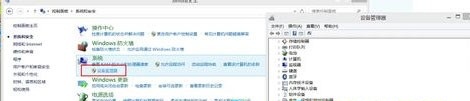
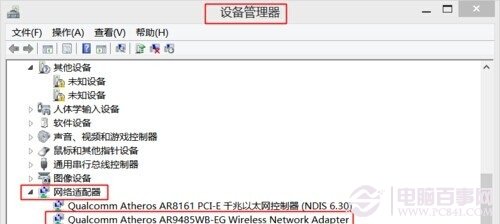
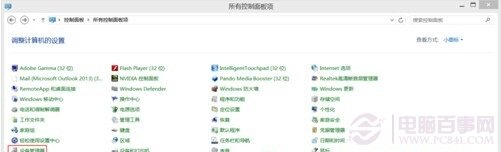
3、然後回到命令提示符裡面輸出netsh wlan start hostednetwork會提示成功。

4、之後按照正常步驟就行,不過以防萬一,可以打開網絡和共享中心,點我的圖中以太網的那個地方(不一定一樣,有的人是本地連接) 有Internet的那個,單擊點開。
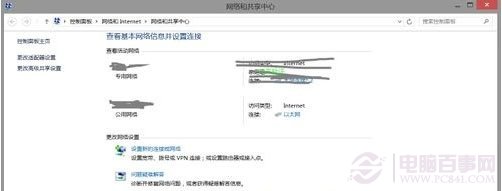
5、點屬性,共享裡面,打勾,選本地連接2 (大部分人是本地連接2 極少數不同)。然後就能用ipad或者手機或者其他筆記本搜到wifi了。 (注意:這步驟不進行即使連接了wifi也不能用wifi上網)。
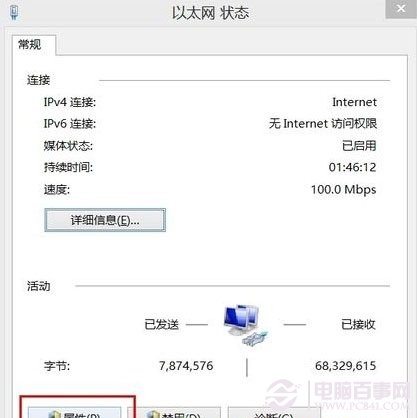
通過以上的5步設置,恭喜你!你的筆記本就可以成功連接熱點了,也不會再出現那個討厭的“無法啟動承載網絡”的問題了。雖然能用熱點了,不過在兼容性方面還是不甚滿意,如果是用筆記本Win8系統連接還是比較順暢的,如果你是用手機等設備,有時候會出現老掉線的問題,不過能用總是比不能用的好,大家說是不?